Abre el Conversor de Audio de MediaHuman, luego arrastra y suelta en la ventana todos los archivos WMA que quieres añadir a iTunes. También puedes usar el cuadro de diálogo Abrir haciendo clic en el botón Añadir en la barra de herramientas.
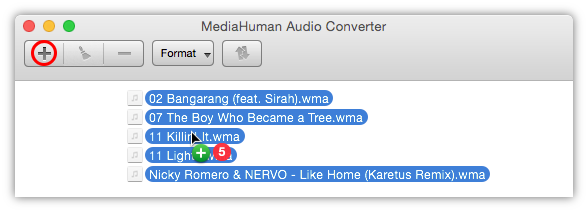
ALAC y AAC son compatibles con iTunes, al igual que MP3, así que puedes elegir cualquiera de esos formatos. Para hacer esto, haz clic en el botón de la selección de formato en la barra de herramientas para abrir el cuadro de diálogo mostrado abajo.
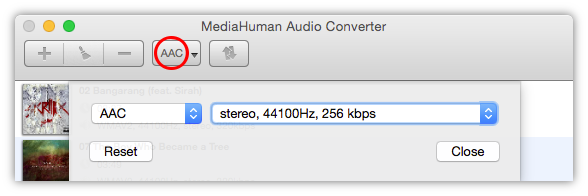
Nota, también puedes hacer clic en la flecha del botón para abrir una lista de los últimos formatos de audio usados.
Abre las Preferencias de la aplicación y elige la pestaña de Salida. Escoge la calidad deseada del formato de salida. Puedes elegir una de las variantes predefinidas, o seleccionar Personalizar y especificar la combinación de velocidad de bits y la frecuencia de muestreo.
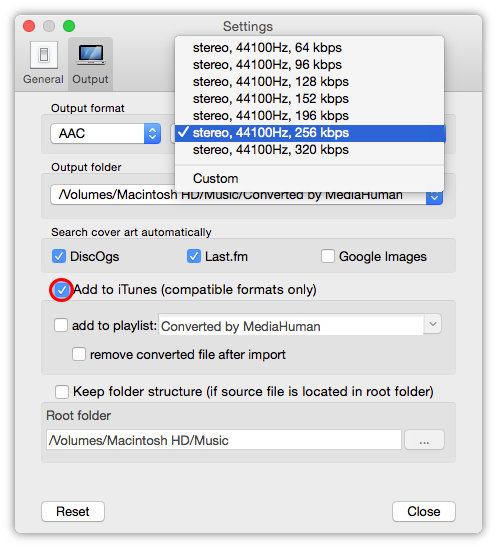
Activa la opción Añadir a iTunes para agregar la música convertida directamente a iTunes.
Aunque no lo creas estamos casi listos. Haz clic en el botón Convertir para iniciar el proceso. Dependiendo de la cantidad de archivos seleccionados y la configuración de la conversión, puede tomar un poco de tiempo.
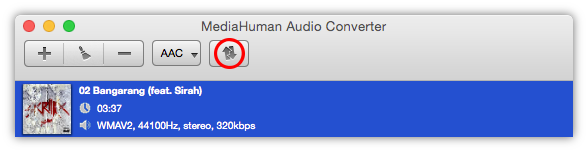
Y mientras observas, te recordamos que el Conversor de MediaHuman realiza el proceso de conversión usando todos los núcleos disponibles de la CPU, balanceando con presición la carga entre ellos para un rendimiento superior. Por lo tanto, para cuando hayas terminado de leer esto, la conversión a iTunes probablemente esté lista. ¡Anda a revisar!
¡Felicitaciones! Con poco tiempo y esfuerzo has convertido tus archivos WMA a iTunes exitosamente.